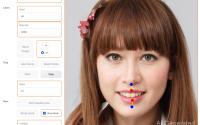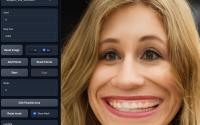低配和小白福音,4G显存玩转最强AI绘画模型!
每天玩点新东西才能让我感觉到快乐!
今天要介绍的是一个AI绘画软件“Fooocus” 。
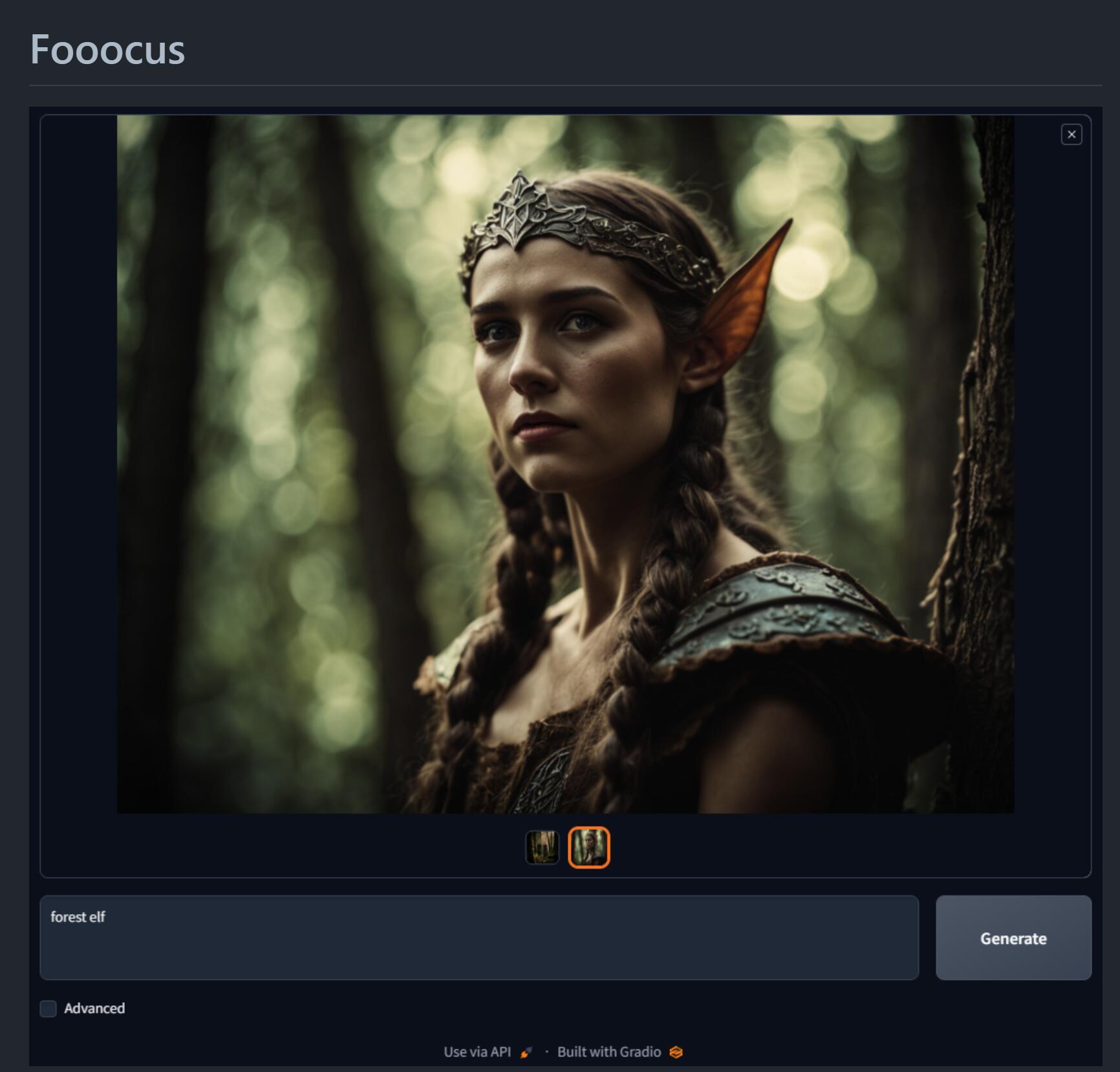
这个项目对AI绘画的入门级玩家实在是太友好了。
友好主要是体现在两个点:
一个是安装和使用超简单。
一个是对设备要求特别低。
具体一点说就是:
Fooocus是借鉴了 Stable Diffusion的离线,开源,免费,同时也吸收了Midjourney使用简单的特性,不需要手动调整,用户只需关注提示和图像即可。
Fooocus包含了了很多内部优化和质量改进,用户可以忘记所有那些困难的技术参数,只享受人与计算机之间的交互,“探索新的思维媒介,扩展人类的想象力”。
Fooocus简化了安装过程,在按下“下载”和生成第一张图像之间,所需的鼠标点击次数严格限制在 3 次以内。并且使用将最强开源AI会绘画模型SDXL的显存压倒了4GB(英伟达)。
Fooocus有一个扩展功能,包含了基础设置,风格设置,高级设置。这些设置简单又使用。
下面就来完整展示一下软件的下载,安装,使用。
1.获取一键运行包并解压
软件的项目主页已经准备好了一键运行的软件包,直接下载即可。下载完成之后将获得一个.7z的压缩文件,用解压软件直接解压即可。
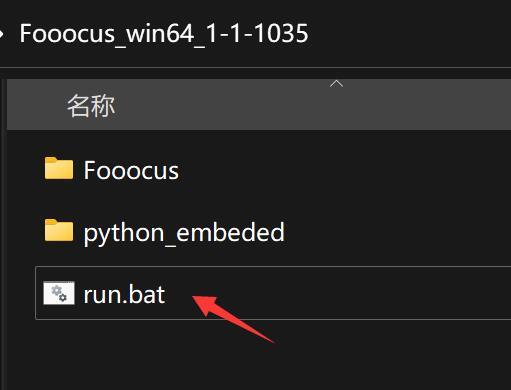
解压到一个空间足够大的盘,最好是解压到根路径,或者不包含中文的路径下面。
2.运行
解压完成后,啥都不管,直接双击run.bat。就是这么简单粗暴。
软件会自动下载两个模型。
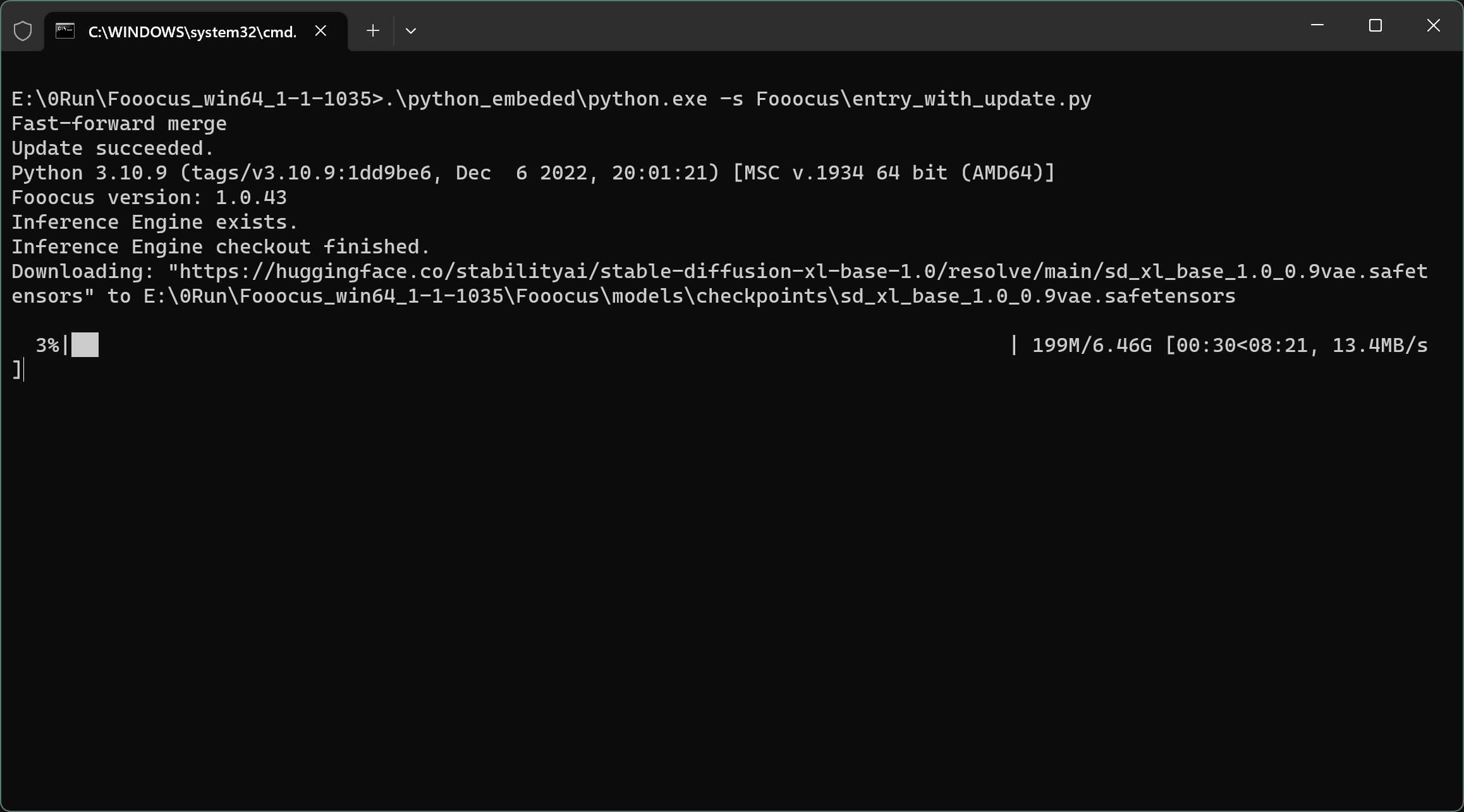
模型地址使用了huggingface的地址,应该无需魔法可以快速下载。如果下载失败,或者下载比较慢。
可以直接使用训练或者其他工具手动下载模型。我会将软件和模型放在网盘里面。
手动获取模型后,知道放到Fooocus\models\checkpoints下面就可以了。
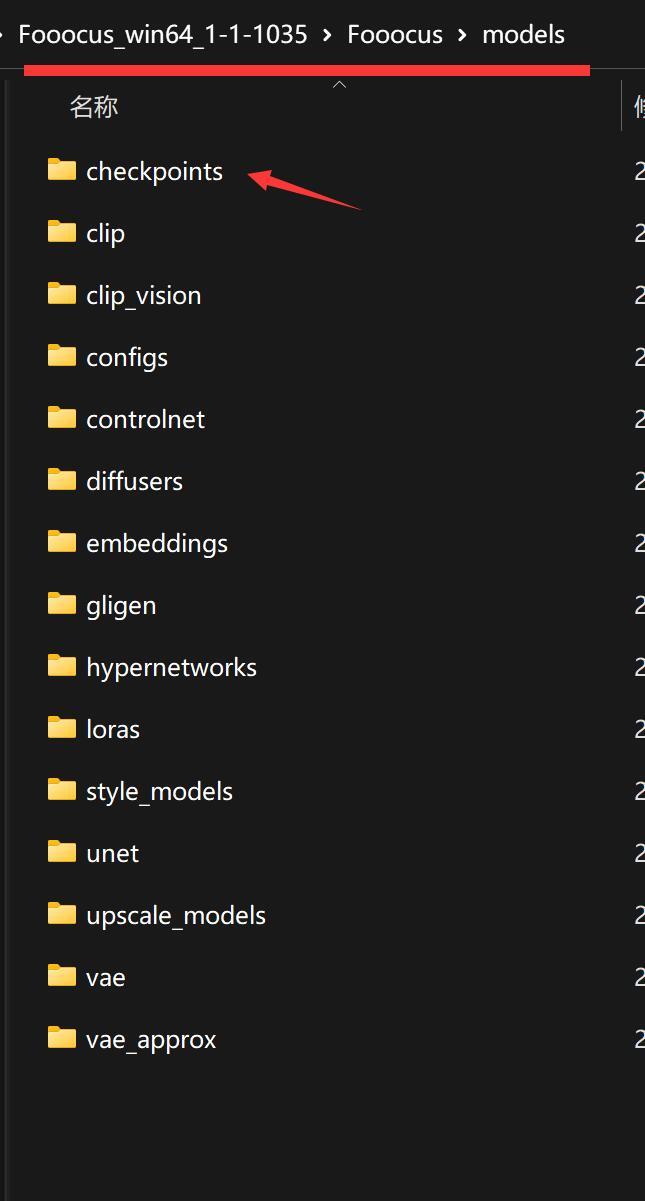
模型放置好后,重新点击一次run.bat ,就能秒启动了。
简单的点几下,配置工作全部完成。
3.使用
软件启动成功后会自动打开网页。网页界面极其简单,就一个输入框,一个按钮,一个预览区域。
只要在底部的输入框输入提示词并点击生成 就可以了。
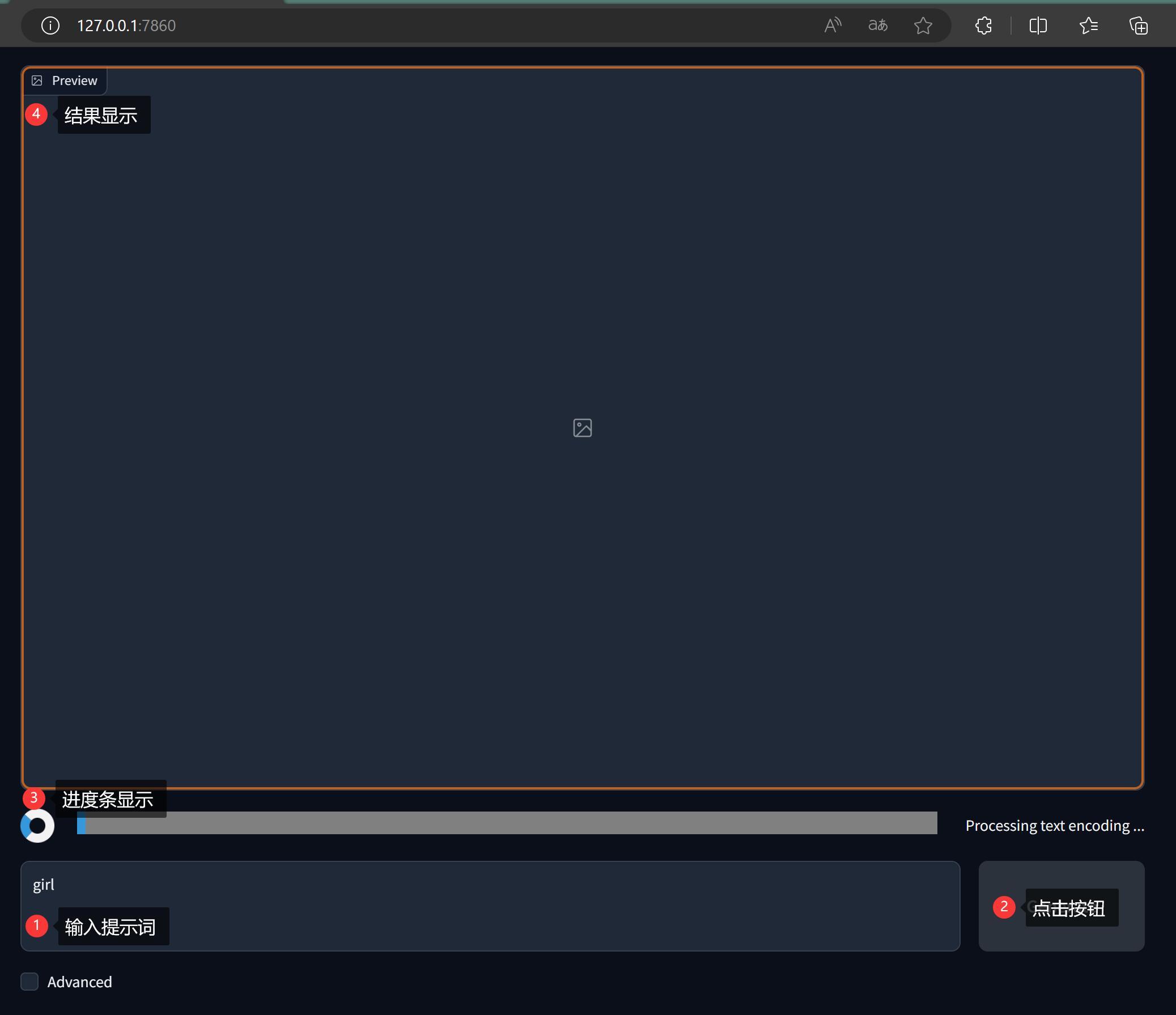
界面上立马就会出现进度条,首次生成,需要加载两个模型。模型文件10多G,所以会需要一些时间。
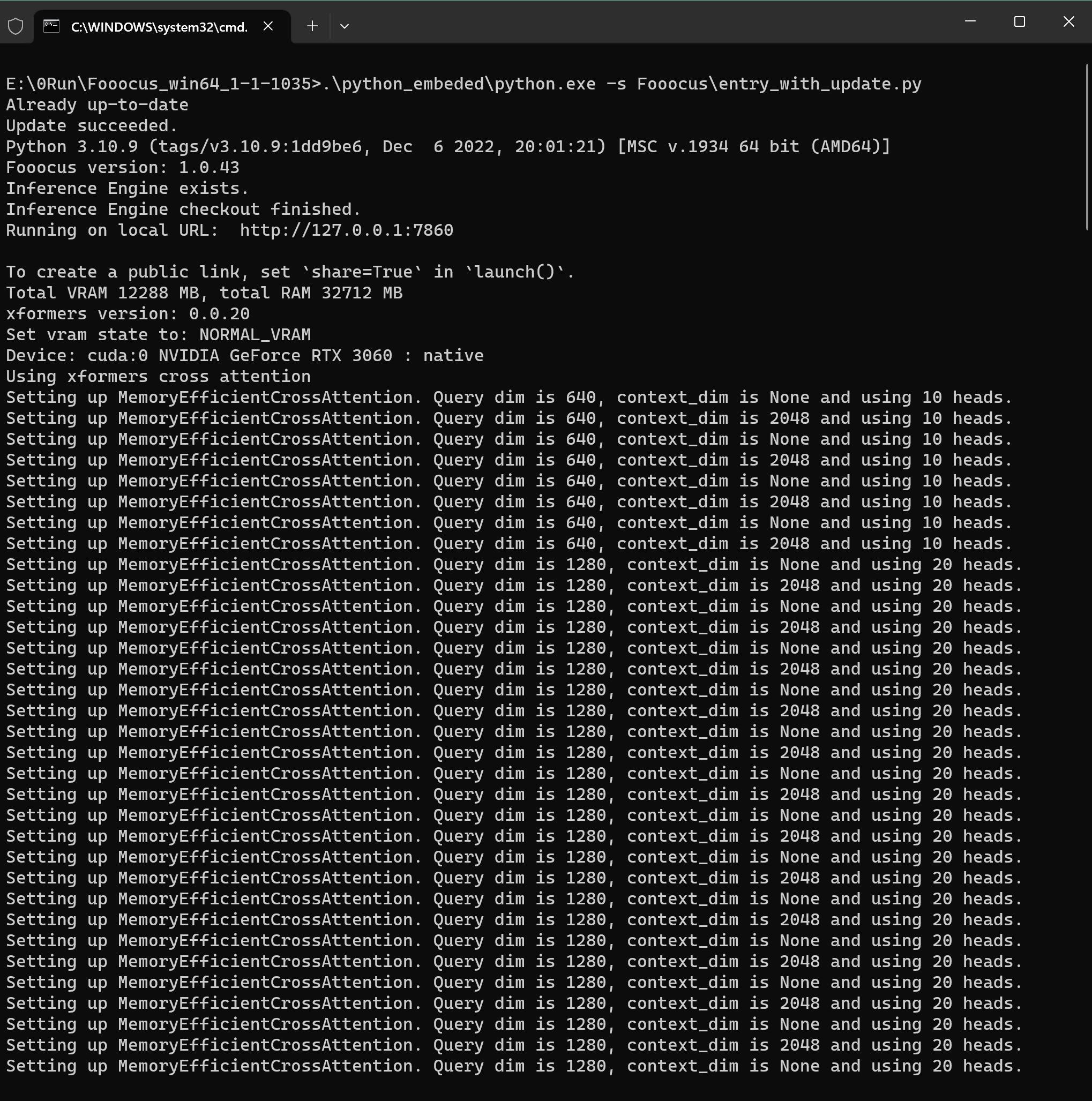
使用读写快速的SSD,有利于提升这个阶段的加载速度!
启动成功之后,大概过了25秒就可以生成一张高清大图(3060下面)
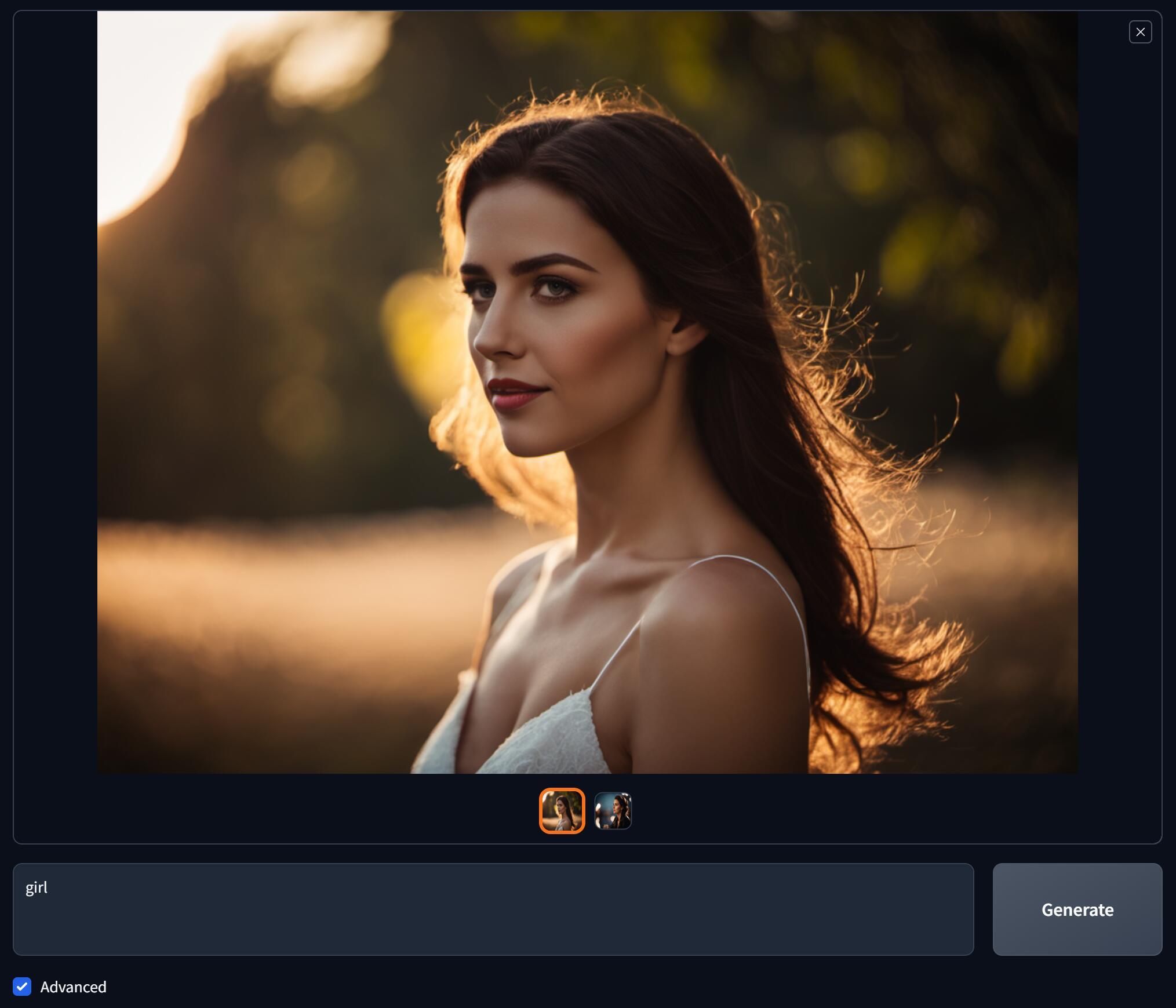
默认生成了一个外国人,可能不符合我们审美。
但是远近关系,光影效果,发丝,人脸,这些细节呈现还是相当不错。
几百块的显卡就可以做到这效果,而且可以免费、无限生成…还要什么飞机!再也不要说我是因为没有好的设备才不学习AI绘画了。哈哈~~
输入关键词,点一下按钮,等待出图。
无论是界面还是流程,都是极度简单。简单是一个好事情,但是有些必要的东西还是得有,否则就显得简陋了。
下面说一个说界面上的唯一一个勾选框(Advanced)
勾选之后,会出现三个标签页,分别是设置,风格,高级。
第一个是设置(Setting)
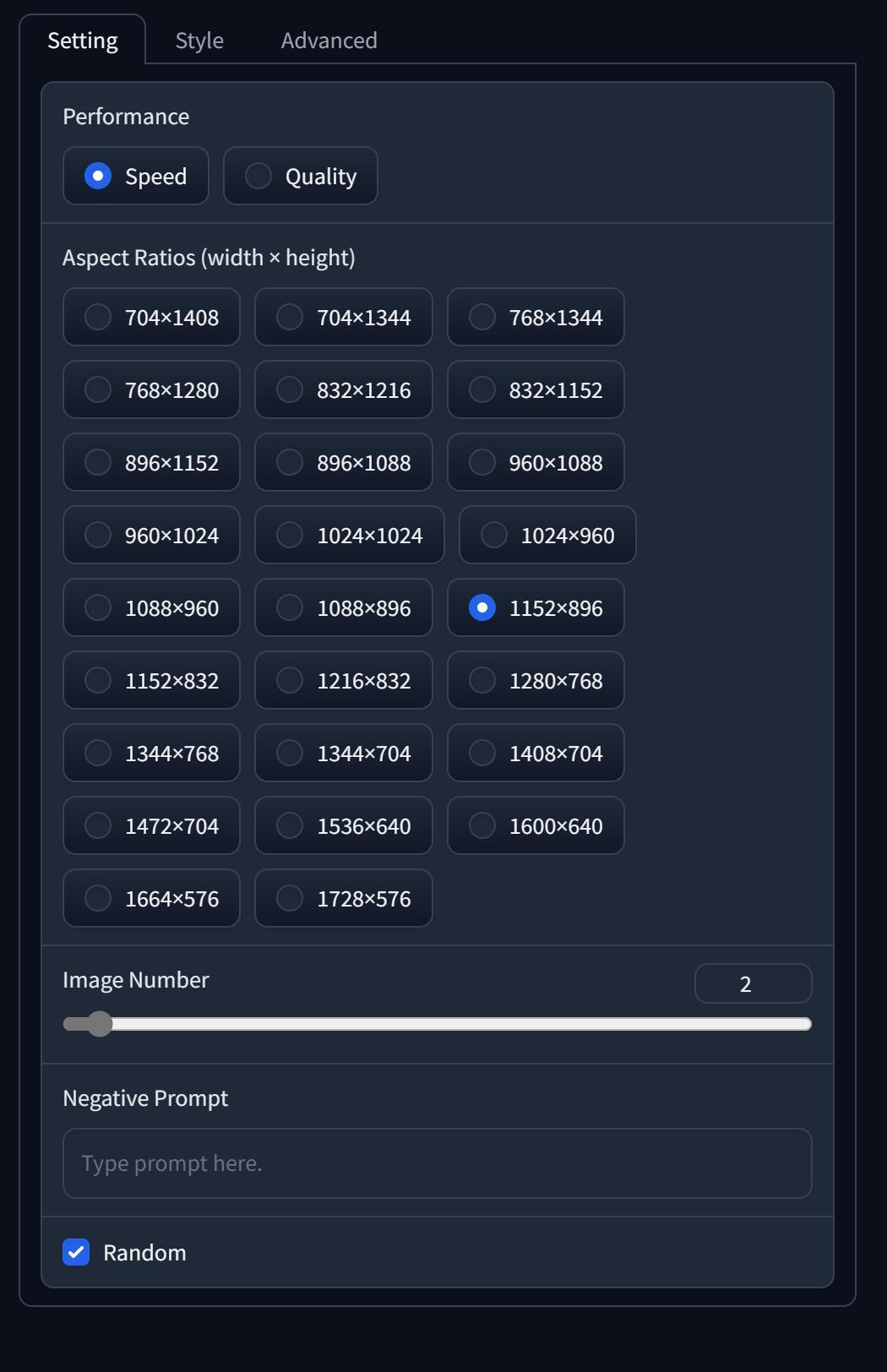
在这个页面可以设置:
①出图的速度,有快速和高质量两个选项
②图片的分辨率,有很多种预设,选起来非常方便。
③出图的数量,就是点击一次生成多少张图片,可以拖动滑块进行选择。
④负向关键词,就是那些不希望生成内容。
⑤种子设置,可以随机也可以固定。
第二个是风格(Style)
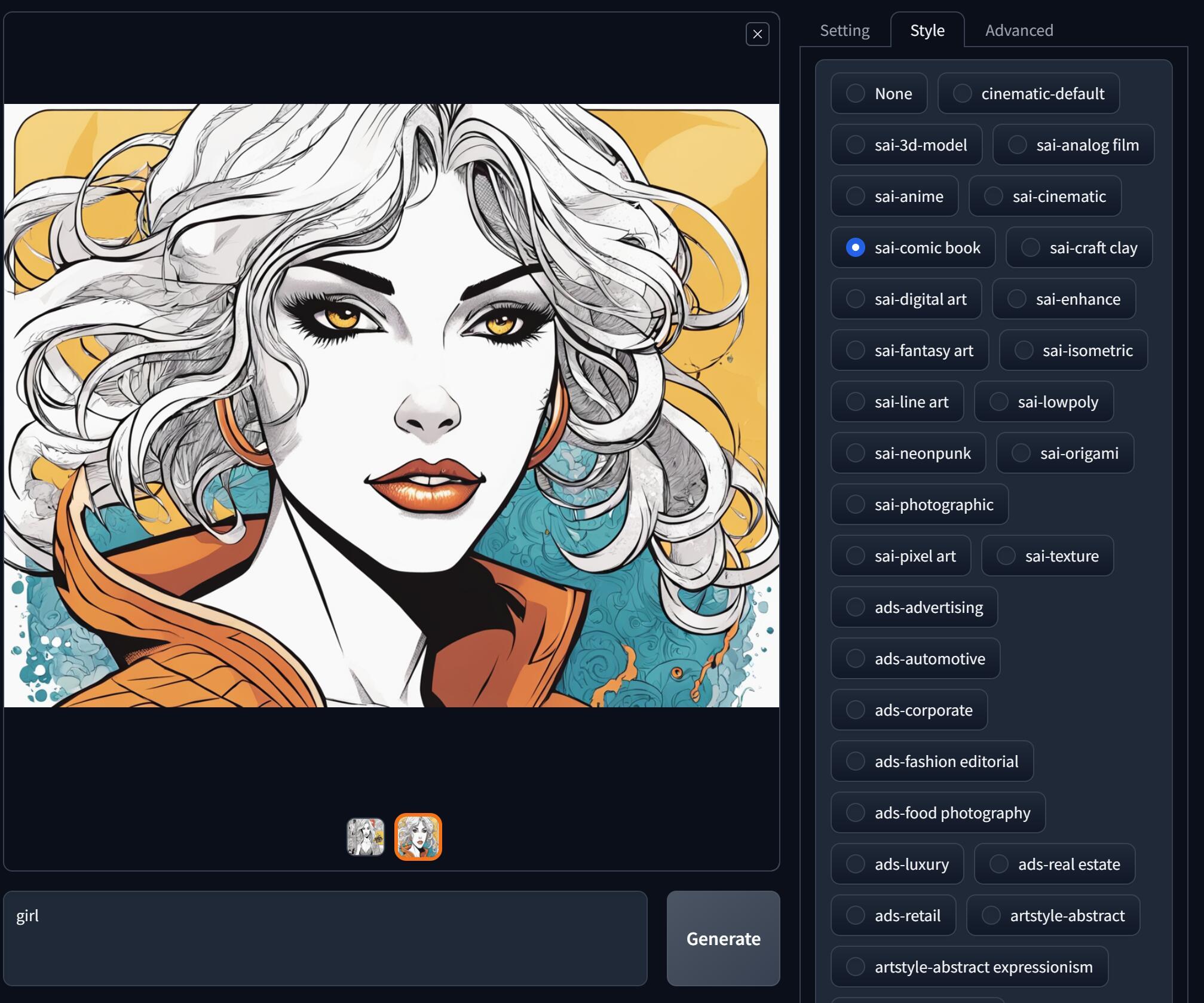
大概预设了几百种风格。
电影、3D、漫画,数字意思,线图,霓虹朋克,折纸,摄影,像素艺术,广告…各类艺术风格… 可以看出上面是SDXL官方的几种风格,另外就是五花八门各种各样的风格了。
这下好了,笔记都不用记了。
第三个是高级选项(Advanced)
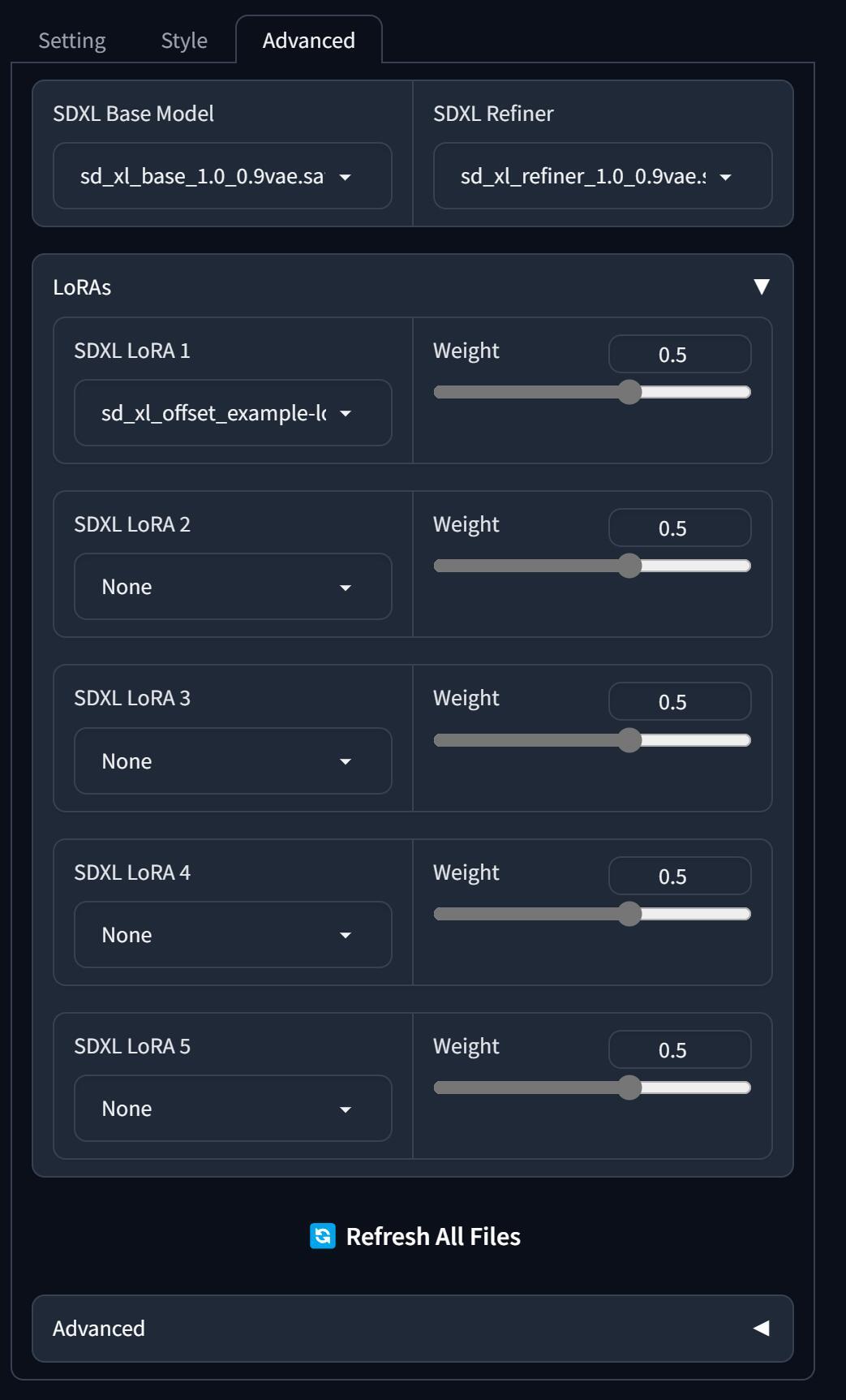
高级里面主要是可以自定义模型。官方模型只是打个样,不同领域不同需求,还是用不同模型来完成比较好。在这里可以选择基础模型和精炼模型。另外还可以配置5个Lora模型。
另外,在高级里面还有一个高级选项。
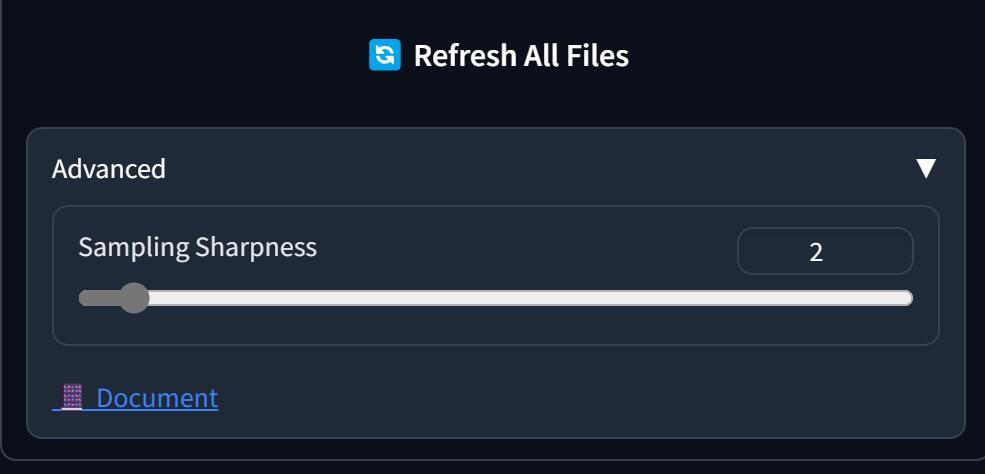
通过这个可以控制图片的“锐度” 。点击下面的Document可以看到具体的情况。

对比效果图。
最后放几张用Fooocus和XXMix 生成的图片!

没有用任何特别的东西,就是模型,然后关键词,直接出图。
感觉这个模型出来的美女气质还错,也很逼真。

男人至死是少年,哈哈,还是喜欢放个美女。
好了,这篇文章应该把这个软件的方方面面都讲清楚了。有兴趣的可以去下载来玩了。
老规矩:
给公众号“托尼不是塔克”
发送”fooocus” 直接获取软件和模型。
最后,记得活动一下手指哦~~